Последнее обновление

Браузером по умолчанию в Windows 7 является Internet Explorer, но изменить его на что-то другое очень просто. Вот как это можно изменить с помощью панели управления.
Хотя вы всегда можете свободно использовать любой веб-браузер, дефолт Браузер запускается Windows при нажатии на ссылки в электронной почте или документах Office. Вот краткое руководство по изменению веб-браузера по умолчанию в Windows с помощью панели управления или из Firefox или Chrome.
Измените браузер Windows по умолчанию из панели управления
Нажмите кнопку «Пуск» и выберите «Панель управления».
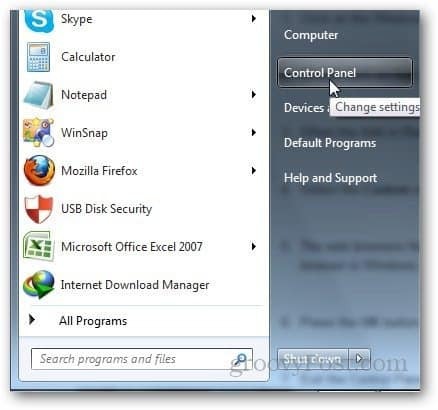
Нажмите на Программы.
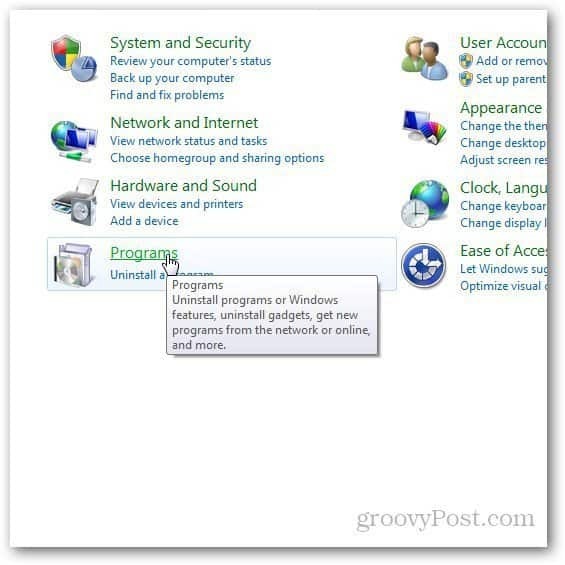
Если вы не видите опцию «Программы», измените стиль отображения панели управления. Нажмите «Просмотр» в правом верхнем углу панели управления и выберите «Вид по категориям».
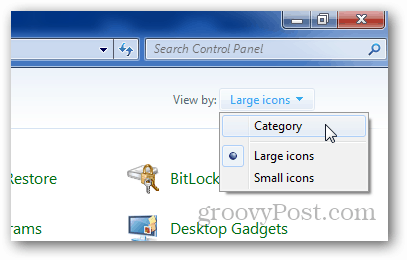
Теперь нажмите на Программы по умолчанию.
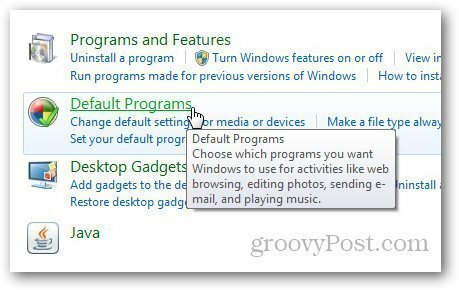
Нажмите «Установить программы по умолчанию», если вы хотите изменить программы по умолчанию, которые окна должны использовать для открытия файлов определенных типов.
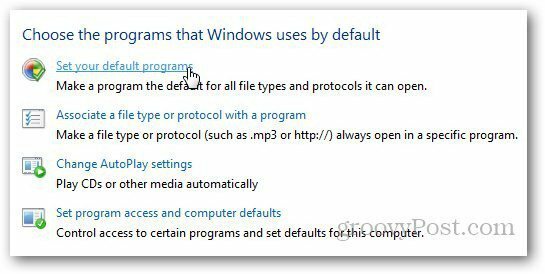
Он загрузит список установленных программ. Выберите браузер, который вы хотите использовать по умолчанию, и нажмите «Установить эту программу по умолчанию».
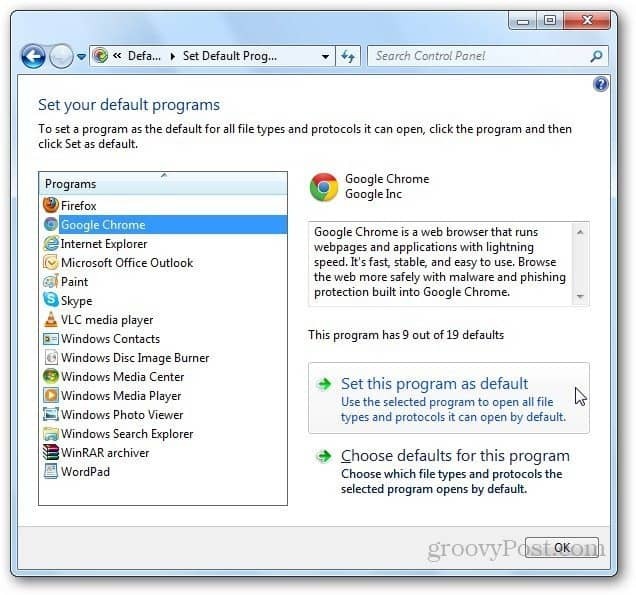
Нажмите «Выбрать значения по умолчанию для этой программы».
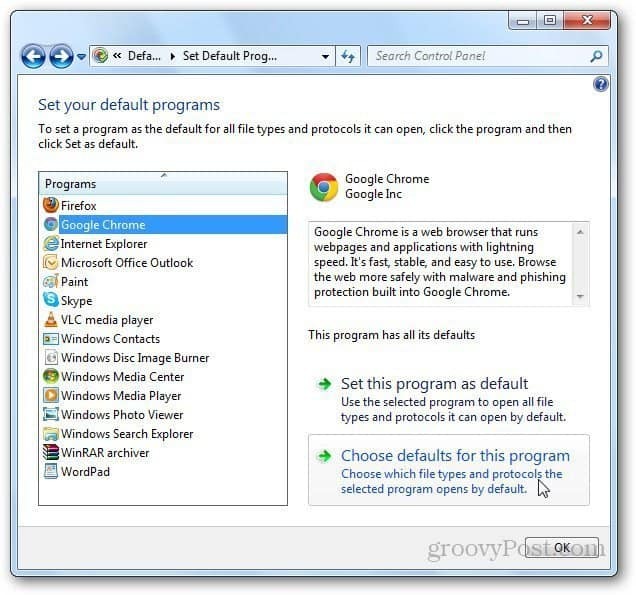
Он покажет вам список всех поддерживаемых типов файлов. Выберите те, которые вы хотите открыть в определенном браузере и нажмите на Сохранить кнопка.
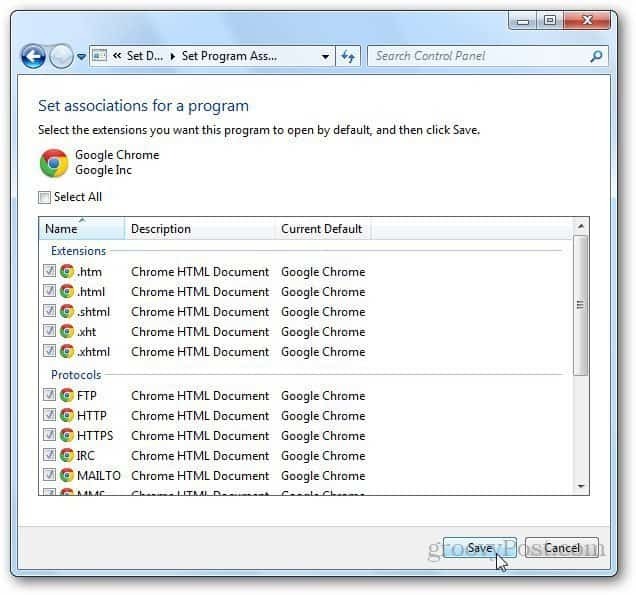
Установите браузер по умолчанию внутри приложения
Как я уже говорил, обычно я устанавливаю браузер по умолчанию внутри приложения. Вот несколько примеров этого.
Mozilla Firefox
Перейти к параметрам, нажав на кнопку Firefox и перейти к параметрам.
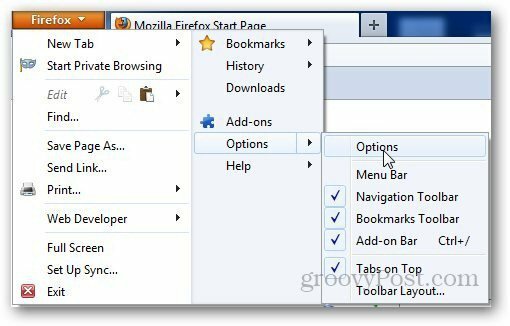
Перейдите на вкладку «Дополнительно» и в разделе «По умолчанию» нажмите кнопку «Проверить сейчас», чтобы проверить браузер по умолчанию.
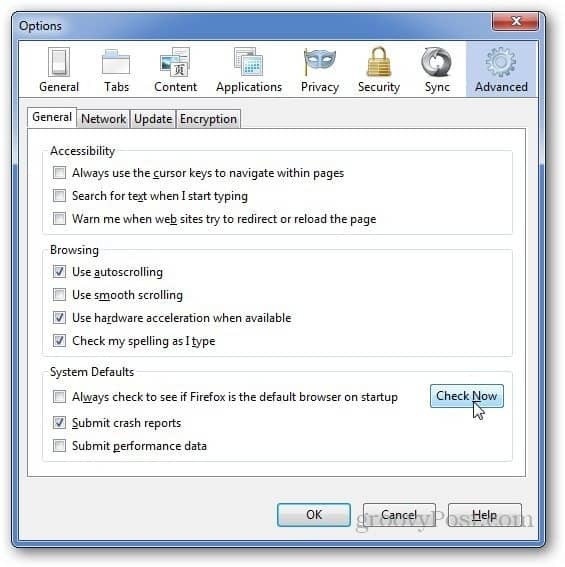
Если Firefox не является браузером по умолчанию, появится диалоговое окно для подтверждения вашего выбора. Нажмите Да.
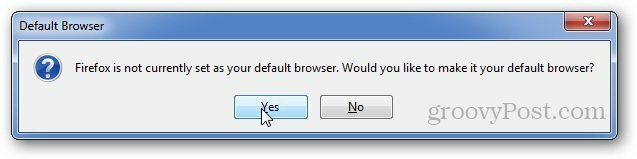
Гугл Хром
Чтобы сделать Google Chrome браузером по умолчанию, нажмите «Меню гаечных ключей» и перейдите в «Настройки».
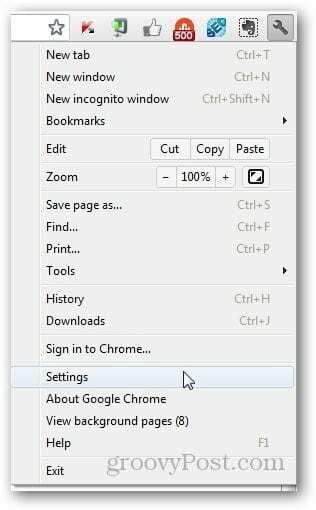
В разделе Браузер по умолчанию вы можете сделать Google Chrome браузером по умолчанию.
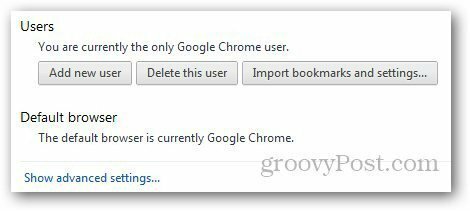
Там у вас есть, ребята, если у вас есть вопрос или проблема, не стесняйтесь спрашивать меня, используя раздел комментариев ниже.
